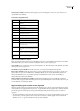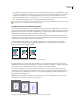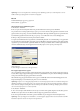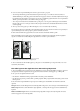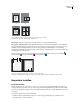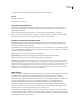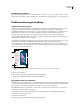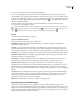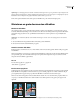Operation Manual
INDESIGN CS3
Handboek
516
Opmerking: De voorvertoning linksonder in het dialoogvenster Afdrukken geeft aan of er voldoende plaats is voor alle
drukkersmarkeringen, afloopgebieden en witruimte rond pagina's.
Zie ook
“Drukkersmarkeringen opgeven” op pagina 521
“PPD-bestanden” op pagina 520
Het papierformaat en de afdrukstand opgeven
1 Kies Bestand > Afdrukken.
2 Kies een optie in het menu Papierformaat in het gedeelte Instellen van het dialoogvenster Afdrukken.
Zorg er echter wel voor dat het papierformaat groot genoeg is voor het document, de afloopgebieden en witruimte rond de
pagina's (indien van toepassing), en eventuele drukkersmarkeringen. Om imagesetterfilm of papier te besparen kunt u het
beste het kleinste paginaformaat selecteren dat groot genoeg is voor de illustraties en de vereiste afdrukgegevens.
3 Klik op de knop Stand om het document op het medium te draaien.
Doorgaans zijn de afdrukstand die is ingesteld in Documentinstelling (Bestand > Documentinstelling), en de paginastand
die is ingesteld in het gedeelte Instellen van het dialoogvenster Afdrukken (beide Staand of beide Liggend), gelijk aan elkaar,
ongeachtofuopdenormalemanierofgekanteldafdrukt.Alsuechterspreadsafdrukt,kuntueenanderpapierformaaten
een andere afdrukstand (bijvoorbeeld Liggend) kiezen zodat alle pagina's van een spread op één blad passen.
Afdrukstandknoppen
A. Staand B. Liggend C. Staand omkeren D. Liggend omkeren
Een aangepast papierformaat opgeven
Als u een printer hebt waarop meerdere papierformaten kunnen worden gebruikt, bijvoorbeeld een imagesetter met hoge
resolutie, kunt u aangepast papierformaat opgeven wanneer u gaat afdrukken. Deze optie is alleen in InDesign beschikbaar
als de geselecteerde PPD aangepaste papierformaten ondersteunt.
Het maximale aangepaste papierformaat dat u kunt opgeven, is afhankelijk van het maximale afbeeldingsgebied van de
imagesetter. Raadpleeg de documentatie bij de printer voor meer informatie.
Opmerking: De opties voor een aangepast papierformaat voor niet-PostScript-printers kunnen niet vanuit het dialoogvenster
Afdrukken van InDesign worden ingesteld. Als u deze printerspecifieke functies wilt instellen, klikt u op Instellen (Windows),
Printer (Mac OS) of Pagina-instelling (Mac OS) in het dialoogvenster Afdrukken van InDesign. Raadpleeg de documentatie
van uw niet-PostScript-printer voor verdere informatie.
1 Kies Bestand > Afdrukken.
2 Als u een PostScript-bestand afdrukt, kiest u PostScript voor Printer in het gedeelte Algemeen van het dialoogvenster
Afdrukken. Vervolgens selecteert u het PPD-bestand dat aangepaste papierformaten ondersteunt.
3 Kies in het gedeelte Instellen van het dialoogvenster Afdrukken de optie Aangepast in het menu Papierformaat.
Opmerking: Als de optie Aangepast niet beschikbaar is, worden aangepaste papierformaten niet ondersteund door het PPD-
bestand dat u tijdens het instellen van de printer hebt geïnstalleerd.
A B
C
D